Kimliği Belirsiz Bir Geliştiriciye Ait Olduğu İçin Açılamıyor Hatası Nasıl Düzeltilir?
"Tanımlanmamış Bir Geliştiriciden Olduğu İçin Açılamıyor." Bu hata, macOS'un sizi potansiyel olarak güvenli olmayan yazılımları çalıştırmaktan koruması nedeniyle oluşur. Sisteminizin güvenliğini korurken Apple'a kayıtlı olmayan geliştiricilerin uygulamalarını güvenli bir şekilde nasıl açacağınızı öğrenin.

Güvenlik Notu: Bu uyarıyı yalnızca güvendiğiniz uygulamalar için atlayın. Yazılımları yalnızca resmi kaynaklardan indirin.
Sıkça Sorulan Sorular
S1. macOS neden kimliği belirsiz geliştiricilerin uygulamalarını engelliyor?
macOS, Mac kötü amaçlı yazılımlardan korumaya yardımcı olan Gatekeeper adlı bir güvenlik özelliği içerir. Varsayılan olarak, yalnızca App Store'dan veya tanımlanmış geliştiricilerden (Apple'dan Geliştirici Kimliği sertifikasına sahip olanlar) gelen uygulamalara izin verir.
S2. Kimliği belirsiz bir geliştiriciye ait bir uygulamayı güvenli bir şekilde nasıl açabilirim?
Yöntem 1: Bağlam Menüsünü Kullanın (Önerilen)
(1) Uygulamayı Finder'da bulun (genellikle Uygulamalar klasörünüzde veya İndirilenler klasörünüzde);
(2) Uygulamaya sağ tıklayın (veya Control tuşuna basarak tıklayın);
(3) Bağlam menüsünden "Aç" seçeneğini seçin;
(4) Uyarı görüntülendiğinde "Aç" butonuna tıklayın.
Bu, uygulamanın çalıştırılması için bir kerelik istisna sağlar.
Yöntem 2: Güvenlik ve Gizlilik Ayarlarını Ayarlayın
(1) Apple menüsü > Sistem Tercihleri > Güvenlik ve Gizlilik'e gidin;
(2) "Genel" sekmesine tıklayın;
(3) "Şuradan indirilen uygulamalara izin ver" altında, engellenen uygulama hakkında bir mesaj göreceksiniz;
(4) Uyarı mesajının yanındaki "Yine de Aç" seçeneğine tıklayın.
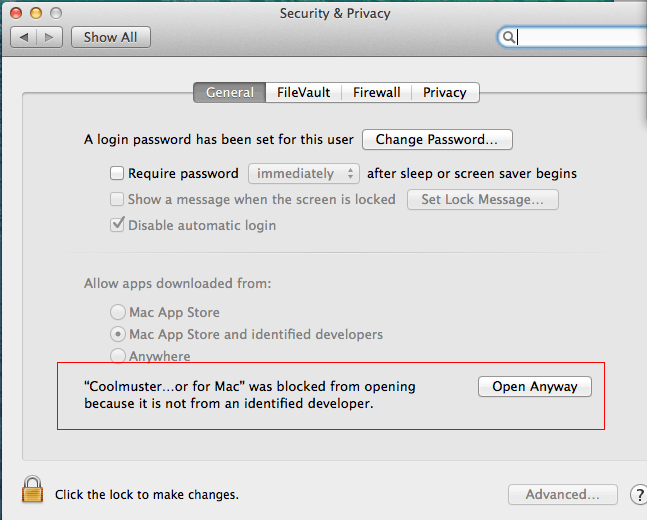
S3. "Her Şeye Rağmen Aç" butonu görünmezse ne olur?
Güvenlik ve Gizlilik ayarlarında "Yine de Aç" seçeneğini görmüyorsanız:
Yöntem 3: Terminal Komutunu Kullanın
(1) Terminal'i açın (Uygulamalar > Yardımcı Programlar > Terminal);
(2) Tür: xattr -d com.apple.quarantine;
(3) Uygulamayı Finder'dan Terminal penceresine sürükleyin (bu, yolunu ekler);
(4) Komutu yürütmek için Enter'a basın;
(5) Şimdi uygulamayı normal şekilde açmayı deneyin.
S4. Gatekeeper'ı tamamen devre dışı bırakmalı mıyım?
Gatekeeper'ı tamamen devre dışı bırakmak, önemli bir güvenlik koruma katmanını kaldırdığı için önerilmez. Bunun yerine, güvendiğiniz belirli uygulamalar için istisnalar oluşturmak üzere yukarıdaki yöntemleri kullanın.
İpucu: Kimliği belirsiz geliştiricilere ait uygulamaları düzenli olarak kullanıyorsanız Gatekeeper ayarlarını geçici olarak değiştirebilirsiniz, ancak daha sonra bunları geri yüklemeyi unutmayın:
(1) Açık Terminal;
(2) Şunu girin: sudo spctl --master-disable (istendiğinde yönetici parolasını girin);
(3) Yeniden etkinleştirmek için: sudo spctl --master-enable.
Sürüme Göre macOS Güvenlik Ayarları
macOS Ventura (13+):
Sistem Ayarları > Gizlilik ve Güvenlik
macOS Monterey (12):
Sistem Tercihleri > Güvenlik ve Gizlilik
macOS Big Sur (11):
Sistem Tercihleri > Güvenlik ve Gizlilik
Catalina ve Öncesi:
Sistem Tercihleri > Güvenlik ve Gizlilik
Hala Cevabınızı Bulamadınız mı?
Lütfen çevrimiçi geri bildirim yoluyla veya support@coolmuster.com adresine aşağıdaki bilgilerle e-posta göndererek bizimle iletişime geçmekten çekinmeyin, iş günleri içerisinde 24 saat içinde size geri dönüş yapacağız.
(1) Bilgisayarınızın işletim sistemi (örneğin Windows 11, macOS Ventura).
(2) Kullandığınız programın adı ve sürümü .
(3) Cihaz detayları : Marka, model ve Android / iOS sürümü.
(4) Sorunun ortaya çıkmasından önce atılan adımlar .
(5) Sorunun ekran görüntüleri (mümkünse).
Bu, sorununuzu daha hızlı çözmemize yardımcı olur. Daha fazla ürün SSS >>

* İpuçları: Ekran görüntüsü nasıl alınır:
- Windows PC'de, klavyenizdeki " Print Screen (SysRq) " tuşuna basabilir, ardından " Başlat " > " Tüm Programlar " > " Donatılar " > " Paint " öğelerine tıklayıp, ekran görüntüsünü yapıştırmak için " Ctrl " + " V " tuşlarına basabilir, ardından resmi kaydedip e-postanıza ekleyebilirsiniz.
- Mac " Shift " + " Command " + " 3 " tuşlarına basarak tam ekran görüntüsü alıp bize gönderebilirsiniz.
